Після створення програми в Access 2010 виможе знадобитися поєднання відповідних баз даних у пакет. У Access 2010 є властива функція, яка дозволяє користувачеві зв'язувати та розгортати додатки бази даних Access 2010. Ця функція дозволяє завершити програму Access в пакет налаштування, тобто інсталятор MSI, в якому ви можете пов’язати код макросу або VB з основним файлом бази даних та додати іншу інформацію, таку як; інформація про реєстр, файли растрових зображень, версія даних, Додавання та видалення інформації про програми та інформація про правові угоди.
Для початку з комплектування та розгортання бази даних Access 2010 запустіть основний файл бази даних Access 2010 та в меню Файл натисніть кнопку Зберегти та опублікувати.
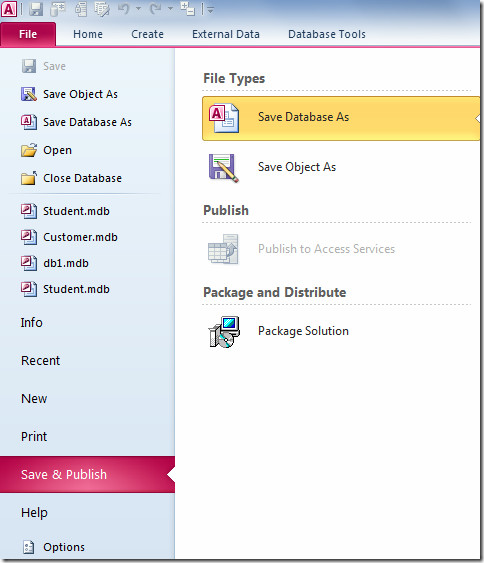
У головному вікні в розділі Пакет і розповсюдження натисніть Розробка пакета. На правій стороні відобразиться кнопка «Пакетне рішення», натисніть її, щоб розпочати роботу.
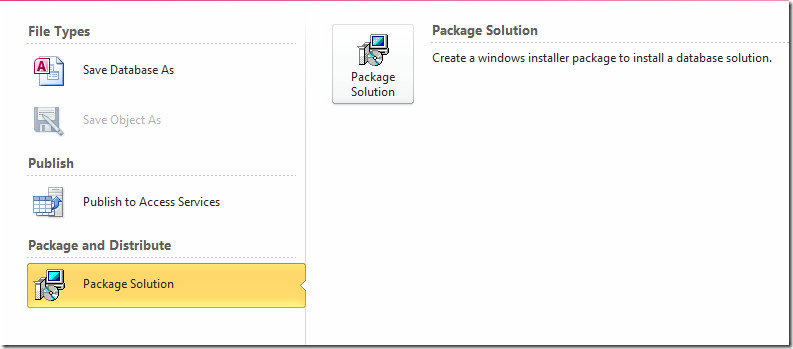
У ньому з'явиться діалогове вікно "Майстер рішення", натисніть кнопку "Огляд", щоб вибрати папку, в якій потрібно створити програму MSI. Клацніть Відкрити і натисніть кнопку Далі, щоб продовжити.
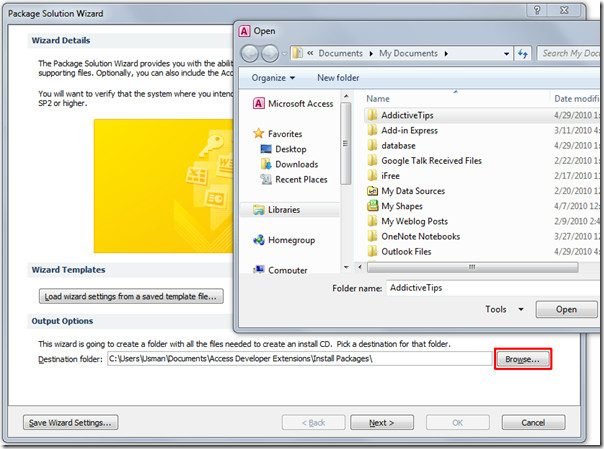
На цьому кроці натисніть кнопку Огляд, щоб вибрати головний файл бази даних, тобто той, що містить головну форму, звіт або комутаційний щит.
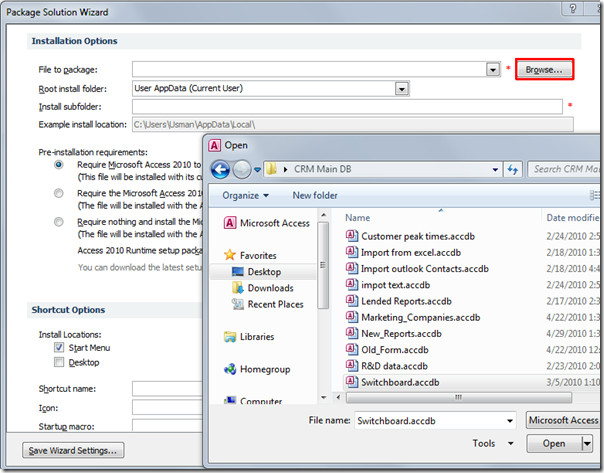
Тепер від Папка для кореневої установки, виберіть шлях папки, щоб встановити файл налаштування, і в підпапці Встановити введіть ім'я папки, яку ви хочете створити. Під ним ви можете побачити повний шлях до папки.
Під Вимоги до встановлення, вибрати варіант серед трьох доступних варіантів;а) інсталятор вимагатиме встановлення Access 2010, встановленого в системі; б) у разі відсутності Access 2010, він вимагатиме виконання 2010 Access для запуску інсталятора, і, нарешті, c) якщо система не має ні доступу 2010, ні Access 2010, час виконання час виконання буде в комплекті з інсталятором (включаючи час виконання Access 2010, вам потрібно вказати місце, де він проживає).
У розділі Параметри швидкого доступу увімкніть опцію Робочий стіл, щоб створити ярлик основного файлу бази даних на робочому столі та ввести ім'я ярлика.
Після завершення налаштування всіх необхідних параметрів натисніть кнопку Далі, щоб продовжити далі.
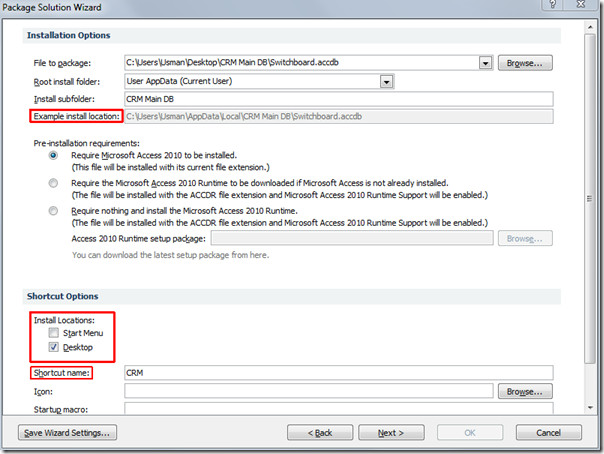
На цьому кроці ми додамо всі файли, які потрібно поєднати в установці MSI, натиснемо Додати та виберемо для програми відповідні файли бази даних.
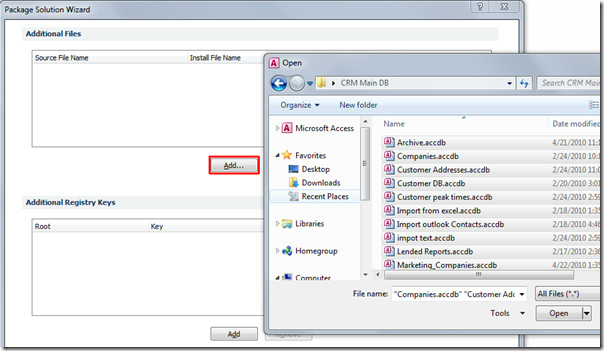
Він моментально додасть файли для видалення будь-якихфайли бази даних, виберіть файл та натисніть Видалити. Якщо вам потрібно додати ключі реєстру, щоб програма працювала відповідно до вимог, натисніть кнопку Додати, щоб додати ключі реєстру. Після завершення натисніть кнопку Далі.
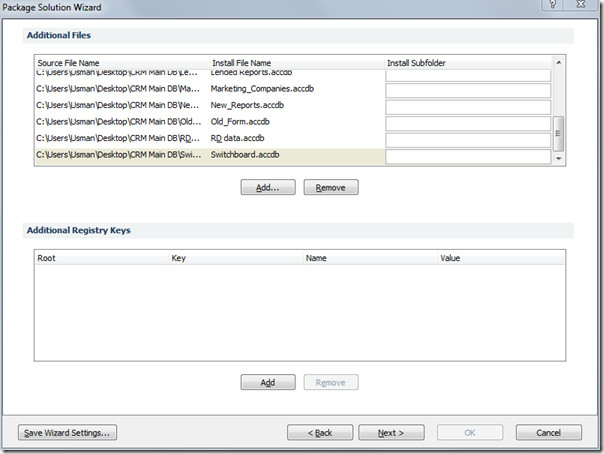
Останній крок - про додавання інсталяторавластивості та інша інформація про особливості. Обов'язкові лише вхідні панелі, позначені червоною зірочкою. Почніть заповнювати загальні властивості, інформацію про функції, додавати / видаляти інформацію про програми та інформацію про файл. Клацніть ОК, щоб закінчити майстра.
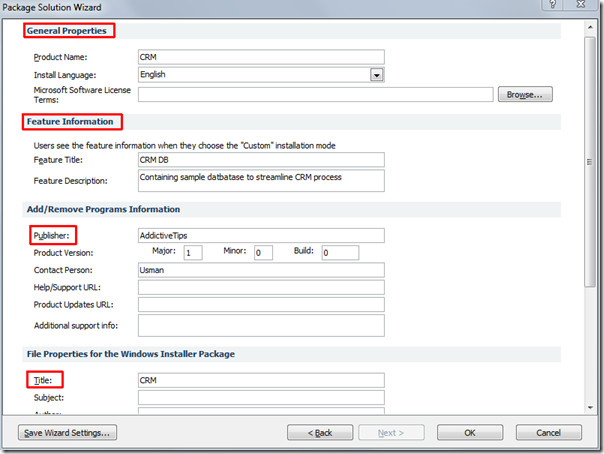
Він миттєво відкриє папку, в якій створив інсталятор MSI (він містить усі вибрані файли бази даних). Щоб перевірити це, запустіть інсталятор.
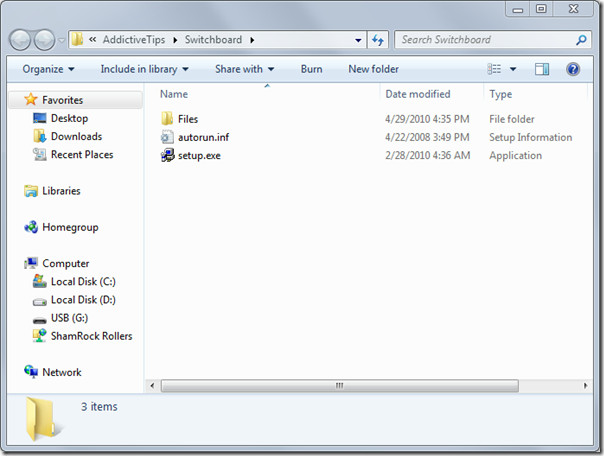
Ви побачите назву інсталятора, як зазначено в майстрі. Клацніть Далі, щоб продовжити дії інсталятора.
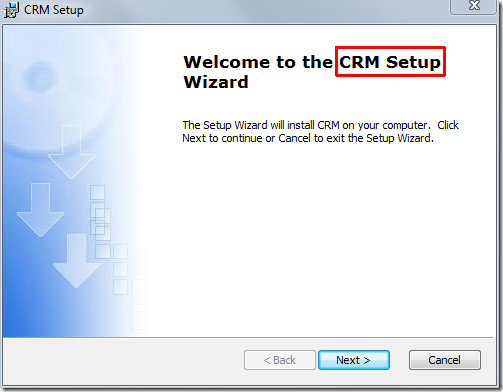
Він почне встановлювати пакетну базу даних як додаток у вказаному місці (як зазначено у майстрі).

Після встановлення перейдіть до папки UserApp, щоб переглянути витягнуті файли бази даних.
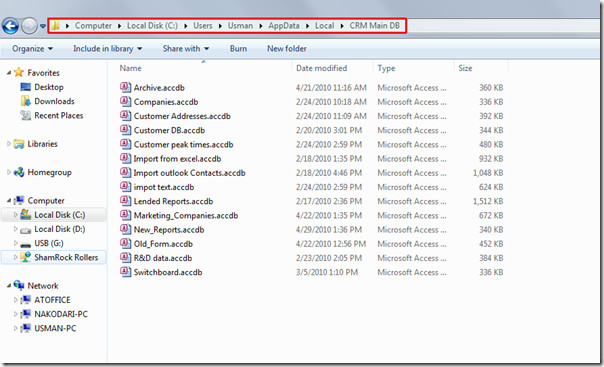
Ви також можете ознайомитись з раніше розглянутими посібниками про те, як імпортувати та зв’язувати HTML-таблицю даних у Access 2010 та Як створити базу даних у Access 2010, використовуючи лише команди SQL.













Коментарі